Haveriberedskapsarkitektur för Hyper-V till Azure
Den här artikeln beskriver arkitekturen och processerna som används när du replikerar, redundansväxlar och återställer virtuella Hyper-V-datorer (VM) mellan lokala Hyper-V-värdar och Azure med hjälp av Azure Site Recovery-tjänsten .
Hyper-V-värdar kan eventuellt hanteras i privata moln i System Center Virtual Machine Manager (VMM).
Arkitekturkomponenter – Hyper-V utan VMM
Följande tabell och grafik ger en översikt över de komponenter som används för Hyper-V-replikering till Azure, när Hyper-V-värdar inte hanteras av VMM.
| Komponent | Krav | Detaljer |
|---|---|---|
| Azure | En Azure-prenumeration, Ett Azure Storage-konto och ett Azure-nätverk. | Replikerade data från lokala VM-arbetsbelastningar lagras i lagringskontot. Virtuella Azure-datorer skapas med replikerade arbetsbelastningsdata när redundansväxling från din lokala plats inträffar. Virtuella Azure-datorer ansluter till det virtuella Azure-nätverket när de skapas. |
| Hyper-V | Under Site Recovery-distributionen samlar du in Hyper-V-värdar och -kluster på Hyper-V-platser. Du installerar Azure Site Recovery-providern och Recovery Services-agenten på varje fristående Hyper-V-värd eller på varje Hyper-V-klusternod. | Providern samordnar replikeringen med Site Recovery-tjänsten via Internet. Recovery Services-agenten hanterar datareplikeringen. Kommunikation från både providern och agenten är säker och krypterad. Replikerade data i Azure-lagring krypteras också. |
| Virtuella Hyper-V-datorer | En eller flera virtuella datorer som körs på Hyper-V. | Inget behöver uttryckligen installeras på virtuella datorer. |
Arkitektur för Hyper-V till Azure (utan VMM)
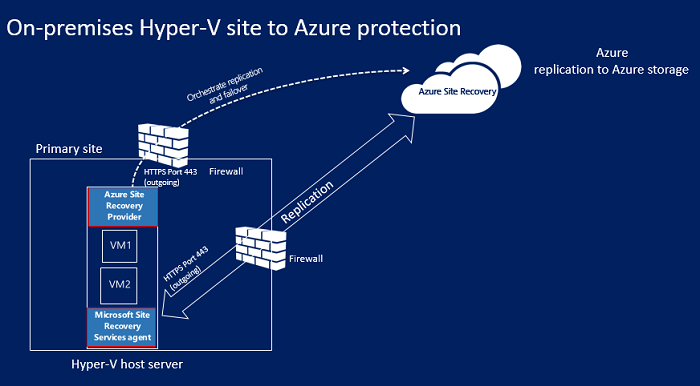
Arkitekturkomponenter – Hyper-V med VMM
Följande tabell och grafik ger en översikt över de komponenter som används för Hyper-V-replikering till Azure när Hyper-V-värdar hanteras i VMM-moln.
| Komponent | Krav | Detaljer |
|---|---|---|
| Azure | En Azure-prenumeration, Ett Azure Storage-konto och ett Azure-nätverk. | Replikerade data från lokala VM-arbetsbelastningar lagras i lagringskontot. Virtuella Azure-datorer skapas med replikerade data när redundansväxling sker från din lokala plats. Virtuella Azure-datorer ansluter till det virtuella Azure-nätverket när de skapas. |
| VMM-server | VMM-servern har ett eller flera moln som innehåller Hyper-V-värdar. | Du installerar Site Recovery-providern på VMM-servern för att samordna replikeringen med Site Recovery och registrera servern i Recovery Services-valvet. |
| Hyper-V-värd | En eller flera Hyper-V-värdar eller Hyper-V-kluster som hanteras av VMM. | Du installerar Recovery Services-agenten på varje Hyper-V-värd eller klusternod. |
| Virtuella Hyper-V-datorer | En eller flera virtuella datorer som körs på en Hyper-V-värdserver. | Du behöver inte installera något på de virtuella datorerna. |
| Nätverk | Logiska och virtuella datornätverk som konfigurerats på VMM-servern. Det virtuella datornätverket ska länkas till ett logiskt nätverk som är associerat med molnet. | Virtuella datornätverk mappas till virtuella Azure-nätverk. När virtuella Azure-datorer skapas efter redundans läggs de till i Det Azure-nätverk som mappas till det virtuella datornätverket. |
Arkitektur för Hyper-V till Azure (med VMM)
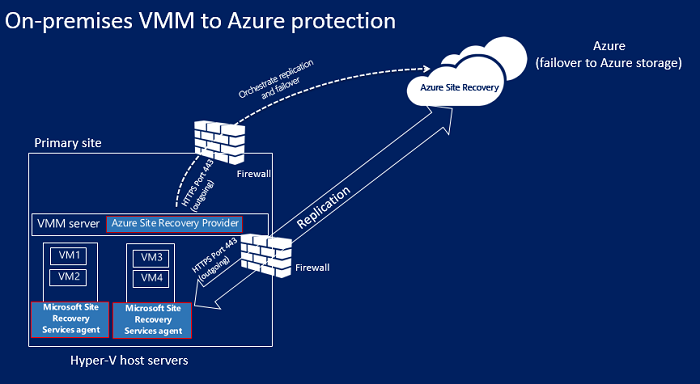
Konfigurera utgående nätverksanslutning
För att Site Recovery ska fungera som förväntat måste du ändra utgående nätverksanslutning så att din miljö kan replikeras.
Kommentar
Site Recovery har inte stöd för en autentiseringsproxy för att styra nätverksanslutningar.
Utgående anslutning för webbadresser
Om du använder en URL-baserad brandväggsproxy för att styra utgående anslutning kan du tillåta åtkomst till dessa URL:er:
| Namn | Kommersiella | Myndigheter | Beskrivning |
|---|---|---|---|
| Lagring | *.blob.core.windows.net |
*.blob.core.usgovcloudapi.net |
Gör att data kan skrivas från den virtuella datorn till cachelagringskontot i källregionen. |
| Microsoft Entra ID | login.microsoftonline.com |
login.microsoftonline.us |
Tillhandahåller auktorisering och autentisering för Site Recovery-tjänstens webbadresser. |
| Replikering | *.hypervrecoverymanager.windowsazure.com |
*.hypervrecoverymanager.windowsazure.com |
Låter den virtuella datorn kommunicera med Site Recovery-tjänsten. |
| Service Bus | *.servicebus.windows.net |
*.servicebus.usgovcloudapi.net |
Låter den virtuella datorn skriva övervaknings- och diagnostikdata för Site Recovery. |
Replikeringsprocessen
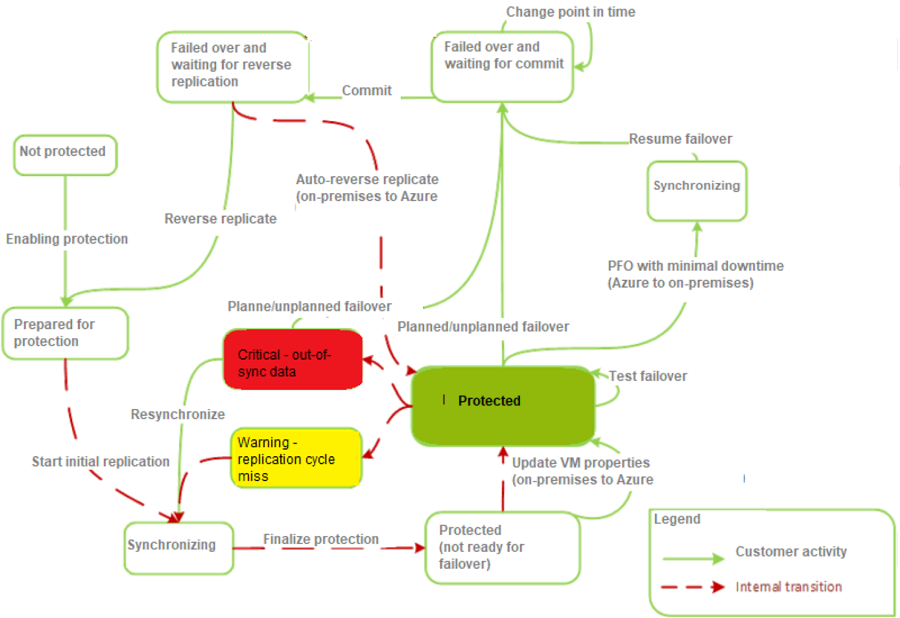
Replikerings- och återställningsprocess
Aktivera skydd
- När du har aktiverat skydd för en virtuell Hyper-V-dator i Azure Portal eller lokalt startar Aktivera skydd.
- Jobbet kontrollerar att datorn uppfyller kraven och anropar sedan metoden CreateReplicationRelationship som konfigurerar replikering med de inställningar som du har konfigurerat.
- Jobbet startar den initiala replikeringen genom att aktivera metoden StartReplication för att initiera en fullständig VM-replikering och skicka de virtuella datorernas diskar till Azure.
- Du kan övervaka jobbet på fliken Jobb .
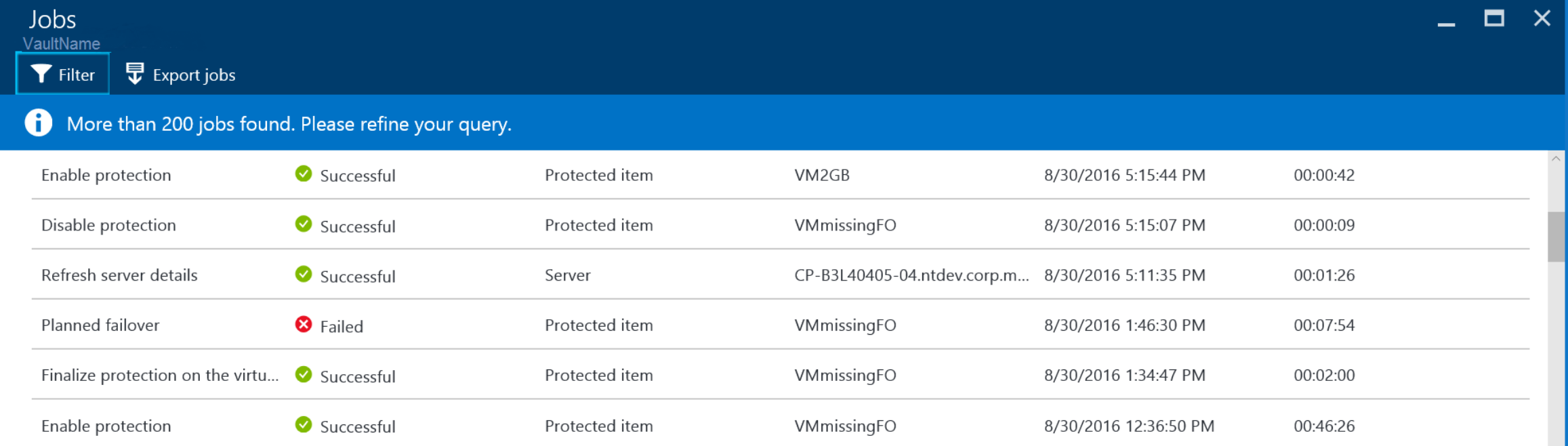
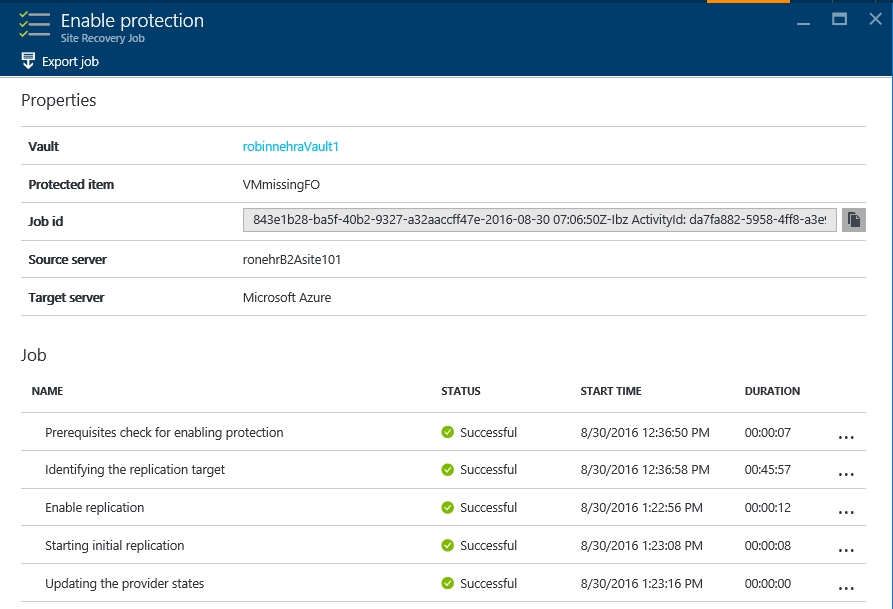
Inledande datareplikering
- När den inledande replikeringen utlöses tas en ögonblicksbild av en virtuell Hyper-V-dator.
- Virtuella hårddiskar på den virtuella datorn replikeras en i taget tills alla kopieras till Azure. Det kan ta en stund, beroende på storleken på den virtuella datorn och nätverksbandbredden. Lär dig hur du ökar nätverksbandbredden.
- Om diskändringar sker medan den inledande replikeringen pågår spårar Hyper-V Replica Replication Tracker ändringarna som Hyper-V-replikeringsloggar (.hrl). Loggfilerna finns i samma mapp som diskarna. Varje disk har en associerad .hrl-fil som skickas till sekundär lagring. Ögonblicksbilden och loggfilerna använder diskresurser när den inledande replikeringen pågår.
- När den initiala replikeringen är klar tas VM-ögonblicksbilden bort.
- Diskförändringarna (delta) i loggen synkroniseras och sammanfogas till den överordnade disken.
Slutför skyddsprocessen
- När den inledande replikeringen har slutförts körs slutfört skydd på det virtuella datorjobbet . Den konfigurerar nätverk och andra inställningar efter replikering, så att den virtuella datorn skyddas.
- I det här skedet kan du kontrollera inställningarna för virtuella datorer för att se till att de är redo för redundans. Du kan köra ett haveriberedskapstest (redundanstest) för den virtuella datorn för att kontrollera att den redundansväxlar som förväntat.
Deltareplikering
- Efter den inledande replikeringen börjar deltareplikeringen i enlighet med replikeringsprincipen.
- Hyper-V Replica Replication Tracker spårar ändringar på en virtuell hårddisk som .hrl-filer. Varje disk som är konfigurerad för replikering har en associerad .hrl-fil.
- Loggen skickas till kundens lagringskonto. När en logg överförs till Azure spåras ändringarna i den primära disken i en annan loggfil i samma mapp.
- Under inledande replikering och deltareplikering kan du övervaka den virtuella datorn i Azure-portalen.
Omsynkroniseringsprocess
Om deltareplikeringen misslyckas och om en fullständig replikering skulle bli för tids- och bandbreddskrävande så markeras en virtuell dator för omsynkronisering.
- Om HRL-filerna till exempel når 50 % av diskstorleken markeras den virtuella datorn för omsynkronisering.
- Som standard schemaläggs omsynkronisering att köras automatiskt utanför kontorstid.
Omsynkronisering skickar endast deltadata.
- Det minimerar mängden data som skickas av kontrollsummor för käll- och måldatorerna.
- Den använder en segmenteringsalgoritm med fast block där käll- och målfiler delas in i fasta segment.
- Kontrollsummor för varje segment genereras. Dessa jämförs för att avgöra vilka block från källan som måste tillämpas på målet.
När omsynkroniseringen är klar ska den normala deltareplikeringen återupptas.
Om du inte vill vänta på standardsynkronisering utanför timmar kan du synkronisera om en virtuell dator manuellt. Till exempel om ett avbrott inträffar. Det gör du genom att välja den virtuella datorn omsynkronisera i Azure-portalen.>
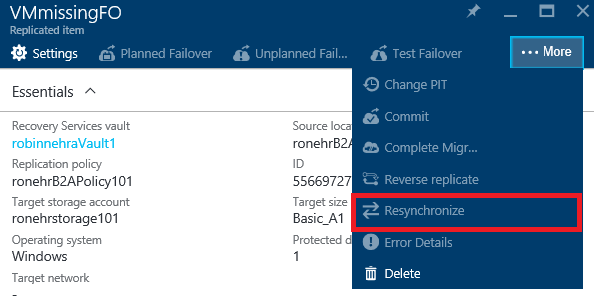
Försök igen
Om det uppstår ett replikeringsfel finns det en inbyggd funktion som gör ett nytt försök. Återförsök klassificeras enligt beskrivningen i tabellen.
| Kategori | Detaljer |
|---|---|
| Oåterkalleliga fel | Inga nya försök görs. Status för den virtuella datorn är kritisk, och administratören måste ingripa. Exempel på dessa fel är en bruten VHD-kedja, ett ogiltigt tillstånd för den virtuella replikdatorn, nätverksautentiseringsfel, auktoriseringsfel och virtuella datorer som inte hittas (för fristående Hyper-V-servrar. |
| Återkalleliga fel | Återförsök sker varje replikeringsintervall, med ett exponentiellt undantagsläge som ökar återförsöksintervallet från det första försökets start med 1, 2, 4, 8 och 10 minuter. Om felet kvarstår försöker du var 30: e minut. Exempel på dessa är nätverksfel, fel med låg disk och låg minnesanvändning. |
Processen för redundans och återställning efter fel
- Du kan köra en planerad eller oplanerad redundansväxling från lokala Hyper-V virtuella datorer till Azure. Om du kör en planerad redundansväxling stängs de virtuella källdatorerna av för att säkerställa att inga data går förlorade. Kör en oplanerad redundansväxling om din primära plats inte är tillgänglig.
- Du kan redundansväxla en enskild dator eller skapa återställningsplaner för att samordna redundans för flera datorer.
- Du kör en redundansväxling. När den första fasen av redundansväxlingen har slutförts bör du kunna se de skapade virtuella replikdatorerna i Azure. Du kan tilldela en offentlig IP-adress till datorn om det behövs.
- Sedan checkar du in redundansväxlingen för att börja komma åt arbetsbelastningen från den virtuella replikdatorn i Azure.
När den lokala infrastrukturen är igång igen kan du återställa igen. Återställning efter fel sker i tre steg:
Starta en planerad redundansväxling från Azure till den lokala platsen:
- Minimera stilleståndstid: Om du använder det här alternativet synkroniserar Site Recovery data före redundansväxling. Den söker efter ändrade datablock och laddar ned dem till den lokala platsen, medan den virtuella Azure-datorn fortsätter att köras, vilket minimerar stilleståndstiden. När du anger att redundansväxlingen ska slutföras manuellt stängs den virtuella Azure-datorn av, eventuella slutliga deltaändringar kopieras och redundansväxlingen startar.
- Fullständig nedladdning: Med det här alternativet synkroniseras data under redundansväxlingen. Det här alternativet laddar ned hela disken. Det går snabbare eftersom inga kontrollsummor beräknas, men det finns mer stilleståndstid. Använd det här alternativet om du har kört replikens virtuella Azure-datorer under en tid, eller om den lokala virtuella datorn har tagits bort.
- Skapa virtuell dator: Du kan välja att växla tillbaka till samma virtuella dator eller till en alternativ virtuell dator. Du kan ange att Site Recovery ska skapa den virtuella datorn om den inte redan finns.
När den inledande synkroniseringen är klar väljer du för att slutföra redundansväxlingen. När den är klar kan du logga in på den lokala virtuella datorn för att kontrollera att allt fungerar som förväntat. I Azure-portalen kan du se att de virtuella Azure-datorerna har stoppats.
Sedan checkar du in redundansväxlingen för att slutföra och börjar komma åt arbetsbelastningen från den lokala virtuella datorn igen.
När arbetsbelastningarna har återställts aktiverar du omvänd replikering så att de lokala virtuella datorerna replikeras till Azure igen.
Nästa steg
Följ den här självstudien för att komma igång med Replikering mellan Hyper-V och Azure.
Feedback
Kommer snart: Under hela 2024 kommer vi att fasa ut GitHub-problem som feedbackmekanism för innehåll och ersätta det med ett nytt feedbacksystem. Mer information finns i: https://aka.ms/ContentUserFeedback.
Skicka och visa feedback för